文档适用产品型号:DG834Gv5,
第1步 将DG834Gv5接入网络
- 通过DG834Gv5实现共享上网,若电脑与DG834Gv5仍采用有线方式连接,正确的连接方式应如下:
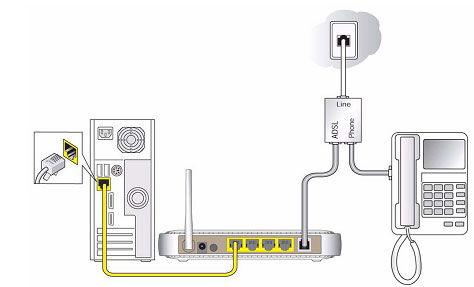
A. 电脑应先连接到DG834Gv5的四个LAN口之一(见上图黄色线)
B. 再用电话线将DG834Gv5的RJ-11口(灰色端口)与ADSL分离器连接(见上图)
第2步 电脑网络属性配置
- DG834Gv5是基于浏览器管理的设备,电脑可通过浏览器进入路由器的管理界面对其进行配置管理,但首先电脑的相关设置必须正确。
下面以Windows XP Home Edition Service Pack 2为例来说明电脑的配置过程:
- 启动电脑,右键单击“网上邻居”选“属性”( 可在桌面或开始菜单中找到网上邻居),右键单击“本地连接”选“属性”,选中“Internet协议(TCP/IP)”,点击“属性”:
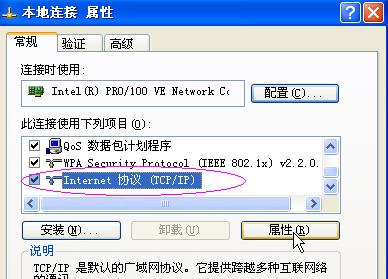
- 将电脑设为“自动获得IP地址”,“自动获得DNS服务器地址”点击“确定”:
第3步 登录路由器
- 确保电脑已按照第1步所述以有线方式连接到了路由器的四个LAN口之一,启动路由器。
- 启动Internet Explorer或者Netscape Navigator等浏览器,打开一个网页,在网页的地址栏中键入http://192.168.0.1,然后回车:

- 通常情况下,浏览器会弹出如下登录框,输入用户名和密码就能成功登录DG834Gv5的管理界面。缺省的用户名:admin,密码:password,字母均为小写:

【提示】如果在IE浏览器输入:http://192.168.0.1 ,回车后IE浏览器没有反应或者无法打开网页,那么:
检查IE浏览器中的连接属性,关闭代理服务:选择IE上方菜单中的‘工具’→‘Internet 选项(Option)’‘连接→‘局域网设置(L)’→所有选项均不打勾,然后选择‘确定’→‘确定’,将IE窗口关闭,重新打开一个页面,在地址栏中输入上述地址 ,然后回车。
第4步 基本的上网设置
- 每次连接因特网时都需要用户名和密码进行登录,或者ISP提供给您的是PPPoE帐户,均在此列。例如:中国电信和中国网通 ADSL 宽带业务通常采用此连接类型,个别小区宽带也会采用此种方式。
下面以中国电信的ADSL宽带用户为例,电信运营商提供的相关信息如下:ADSL宽带用户名:gzDSL86537878@163.gd
密码:××××××××
- 进入主菜单的“Basic Settings”,第一个问题“Dose your internet connection require a login?”” (您的因特网连接需要登录吗?) 选择“YES”, “Encapsulation“ ( 因特网服务提供商)”选择“PPPOE(PPP over Ethernet)”,在”Login”和“Password”后面的空白栏中分别键入您的宽带帐号和密码,如图:
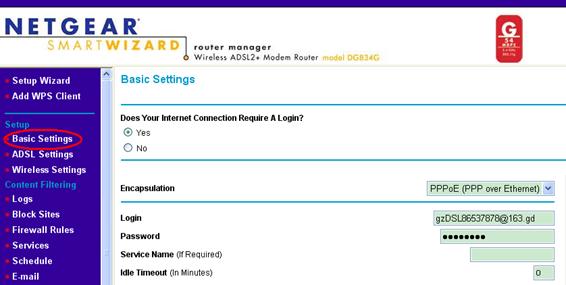
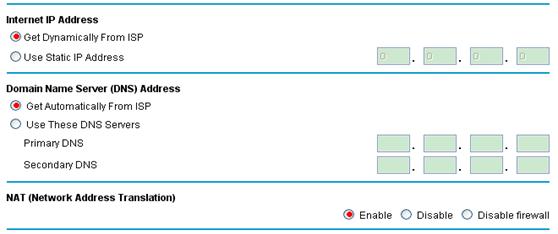
Internet IP Address (因特网IP地址),选择”Get Dynamically From ISP”。如果您清楚当地的DNS服务器(可致电当地ISP查询),Domain Name Server(DNS) Address, 就可选择”Use These DNS Servers”,然后填写上,或者直接选用”Get Automatically From ISP”便可。Nat(Network Address Translation), 选择”Enable ”.
- 进入主菜单的“ADSL Settings”, Multiplexing Method,选择”LLC-BASED”,VPI值和VCI值,一般分别是8和35。
注意:有些地方VPI和VCI这两个值有所不同,请直接与ISP联系确认,这两个值如果设置错误,WAN口是不能成功获得IP地址。
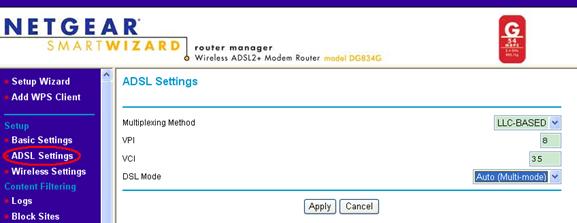
- 待此页设置更新完毕后,打开一个新的网页,试试访问因特网,正常情况下已经可以上网冲浪啦!若无法访问因特网,请点击左边列表中的Router Status,查看此页中Internet Port IP address,若路由器与因特网连接失败,IP地址将是0.0.0.0,请先检查各设备之间的连接,回到Basic Settings页面,检查ADSL的帐号与密码是否正确,Multiplexing Method,VPI 和VCI值是否正确。若与因特网已连接成功,则应如下图所示,IP地址和DNS都为非零数字:
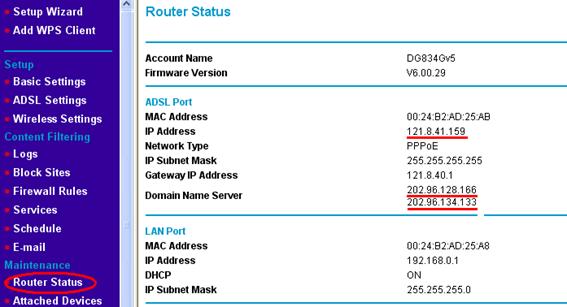
- 最后点击左下方的“Logout”退出管理界面:
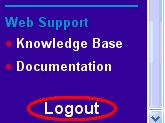
第5步 笔记本自带无线网卡连接设置
- 完成基本配置后,若想通过无线方式上网,须按照本文开头设置“本地连接”的方式设置电脑的“无线网络连接”。然后右键单击“无线网络连接”选“查看可用的无线连接”:
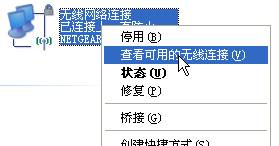
重要提示
若您的电脑自带802.11b/g无线网络适配器,右键点击“网上邻居”选择“属性”,网络连接类型中只有”本地连接”或其他连接,而没有”无线网络连接”,请与您电脑的供应商的售后服务部门联系。
- 点击左上方的“刷新网络列表”,系统会将搜索到的无线网络在右边列出,选中您想接入的无线网络,点击右下方的“连接”即可:
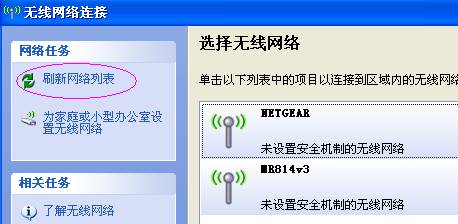
注:若右边显示“Windows无法配置此无线连接……”,则需要联系您的笔记本厂家咨询无线网卡的配置与使用。您亦可以访问我们中文网站上关于此问题的介绍http://www.netgear.com.cn/ 。
技术支持
此文档用于协助用户进行初次配置,如需了解路由器其他功能及其设置方法,请参阅管理界面右侧“帮助文档”的内容。
如需了解更多产品的技术支持信息,请访问 http://www.netgear.com.cn 。
美国网件公司联系方式 技术支持热线:400-830-3815 或 020-83918600
技术支持邮箱:tech@netgear.com.cn
感谢您对 NETGEAR 的购买与支持!
序号 no. |
日期 date |
作者 author |
摘要 summary |
1 |
2012-11-24 |
juner |
文档创建 |
